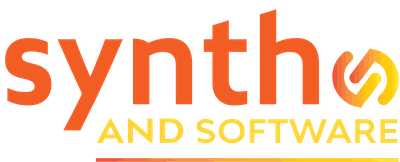Columns
Presentamos la Síntesis Modular para Principiantes de Jim Aikin: ¡LISTO PARA RACKEAR!

¿Quieres aprender a programar sintetizadores, pero no sabes por dónde empezar? En su nueva serie de columnas, quien fuera editor de la revista Keyboard te enseña lo que necesitas saber, y el sintetizador no te costará ni un centavo.
Al trabajar en una nueva pieza de música, la mayoría de los músicos simplemente hace clic en los presets de su sintetizador hasta encontrar el sonido que quiere usar. Pero incluso con cientos de presets para elegir, es posible que no encuentres exactamente lo que necesitas. Si quieres producir mejor música, tarde o temprano vas a experimentar con los parámetros en el panel de tu sintetizador con la esperanza de lograr ese sonido mágico.
Pero ¿qué parámetro hará lo que estás escuchando en tu cabeza?
Esa es la pregunta que esta columna intentará responder. En los próximos meses, profundizaremos en el proceso del diseño de sonidos utilizando sintetizadores. Los conceptos oscuros serán desmitificados. No prometo transformarte en un diseñador de sonido número uno, pero si me sigues, estoy seguro de que en poco tiempo podrás modificar esos presets de fábrica con mucha más confianza y probablemente con mejores resultados musicales.
Aquí Tienes Un Buen Sistema …
Esta serie de tutoriales utilizará VCV Rack como plataforma de software. Es gratis, es multiplataforma (Mac / Windows / Linux), y es increíblemente poderoso. Su diseño emula un sintetizador modular de hardware, lo que facilita ver y comprender lo que sucede en un patch (programa). Como beneficio adicional, no tiene presets, por lo que trabajarás activamente en el diseño de sonidos desde el comienzo.
VCV está lejos de ser el único sistema de sintetizador modular basado en software. Puedes encontrar programas gratuitos (especialmente Supercollider, Pd y Csound) y también otros que no lo son (Native Instruments Reaktor, Propellerhead Reason, Cycling ’74 Max y Softube Modular, por ejemplo). Cada uno tiene sus propias ventajas y limitaciones. Pero VCV es popular, está bien respaldado por desarrolladores independientes y es extremadamente capaz. Si estás recién comenzando en la síntesis basada en software, no te equivocarás si comienzas con VCV. Más adelante, es posible que quieras diversificarte.
Puedes descargar el software VCV Rack en www.vcvrack.com. Aquí tienes cómo realizar la descarga e instalación, paso a paso:
1. Abre tu navegador web y ve a www.vcvrack.com.
2. Si aún no lo has hecho, haz clic en Register/ Log In. Crea una cuenta dando tu correo electrónico y una contraseña.
3. De vuelta en la página principal, haz clic en Free Download.
4. Elige el sistema operativo de tu computadora haciendo clic en uno de los tres botones.
5. Una vez que se haya descargado, encontrarás el archivo instalador usualmente en tu carpeta de Descargas. Haz doble clic en él para iniciar el proceso de instalación.
6. Si VCV Rack se inicia al final del proceso de instalación, apágalo.
7. Regresa al sitio web y haz clic en Library. Encontrarás una larga lista de desarrolladores – tantos que descargar todo puede ser más confuso que útil.
8. Haz clic en los botones + Free, a la derecha de los siguientes nombres de desarrolladores, para que los botones cambien a – Free. Selecciona Alikins, AS, Audible Instruments, Befaco, Bogaudio, Impromptu Modular, JW Modules, ML Modules, mscHack, Nysthi, PackOne (que aparecerán en VCV bajo el nombre de stoermelder), Valley, y Vult Modules Free. Todos estos son gratuitos (aunque Vult y ML tienen algunos módulos pagos).
9. Es hora de iniciar Rack. Pero no vuelvas a iniciar el instalador. En su lugar, busca la la aplicación en tu disco duro (en Windows, estará en Archivos de programa/VCV/Rack; en la Mac, en la carpeta de Aplicaciones). Crea un acceso directo para el archivo ejecutable Rack.exe, o como se llame en el sistema operativo de tu computadora. Arrastra el acceso directo a tu escritorio o a la barra de herramientas de inicio de la aplicación.
10. Haz doble clic en el acceso directo para iniciar VCV Rack.
11. Ve al menú Library. Ingresa el correo electrónico y la contraseña que utilizaste para crear tu cuenta, y haz clic en Log In (Iniciar sesión).
12. Después de que el menú diga Querying for updates… (Buscando actualizaciones…)deberías ver un punto rojo al lado del título del menú Library. Abre el menú Library y haz clic en Update All (Actualizar todo). Si cierras el menú Library y lo reabres, deberías ver una lista de todos los plug-ins que seleccionaste en la página Library del sitio web, así como los porcentajes que muestran el progreso de las actualizaciones. Algunos de ellos son descargas bastante pesadas. Este proceso durará varios minutos.
13. Cuando las actualizaciones finalizan, seguramente verás un aviso indicando que cierres VCV Rack y lo reinicies. Haz clic en OK para aceptar y luego haz doble clic en su acceso directo para reiniciarlo.
Tienes Que Empezar Por Algún Lado …
Ahora veamos un patch simple pero musicalmente útil. Puedes descargar este patch [Haz clic aquí para descargar]. Colócalo en la carpeta de tu disco duro donde guardas tus patches VCV. (Los míos están en una carpeta llamada “vcv rack” en la carpeta “Mis Documentos”).
Para obtener mejores resultados, inicia VCV haciendo doble clic en su acceso directo. No recomiendo iniciarlo haciendo doble clic en un archivo de patch ya que eso no funcionaba en versiones anteriores del programa. Para abrir patches utiliza el menú File>Open.
Cuando abras el patch, debería verse exactamente como la siguiente imagen.
Algunos de ustedes tendrán teclados MIDI ya conectados a su computadora, listos para usar. VCV Rack reproducirá MIDI sin problema. Otros preferirán usar los secuenciadores de pasos que forman parte del programa. Intentar escribir una columna dirigida a ambos grupos de lectores se volvería confuso, de modo que por ahora me voy a concentrar principalmente en los secuenciadores de pasos. Cubriremos la entrada via MIDI en futuros artículos.
El patch que verás este mes utiliza no sólo los módulos VCV “de fábrica”, sino también módulos de Impromptu Modular, JW Modules, mscHack y stoermelder. No me disculpo por hacerte comenzar con una colección tan amplia. En primer lugar, combinar módulos de varios diseñadores es una buena parte de la diversión de trabajar con VCV. En segundo lugar, haremos un par de cosas que no se pueden hacer con los módulos de fábrica de VCV.
Intentar explicar cómo usar VCV Rack sólo con palabras requeriría enormes párrafos de texto, por lo que he incluido tres videos para acompañar la columna de este mes
El primer video cubre los conceptos básicos del uso de VCV Rack:
El segundo video es una exploración del patch:
En el tercer video, te mostraré cómo expandir el patch para agregarle más interés musical:
Los Conceptos Claves
En general, podemos ver todos los módulos ya sea como fuentes de señal o como procesadores de señal. Por ejemplo, un oscilador es una fuente de señal, mientras que un filtro es un procesador de señal. Algunos módulos son ambas cosas, o pueden operar en cualquiera de esas modalidades dependiendo del patch.
Las señales que crea un módulo pueden ser señales de audio o de control. Una señal de audio es aquella que eventualmente llega al dispositivo de salida de audio y puede ser escuchada. Una señal de control es aquella que no escuchamos directamente, pero que afecta el comportamiento de algún otro módulo. Por ejemplo, los secuenciadores de pasos y los generadores de envolvente son fuentes de señal, pero casi siempre se usan como señales de control, no como fuentes de audio.
En VCV Rack y otros sistemas modulares, la mayoría de las señales se pueden usar como audio o como control. Probablemente no quieras escuchar una señal de control, y en muchas situaciones una señal de audio sería inútil para fines de control, pero de hecho sólo hay un tipo de señal en el sistema. (Esto no se da en otros instrumentos modulares de software. Max y Pd tienen muchos tipos de señales de control, ninguna de las cuales se puede escuchar; no son adecuadas para audio. Csound tiene sólo dos tipos, pero hace una clara distinción entre las señales de audio y de control. Al igual que Csound, los instrumentos modulares de hardware construidos por Don Buchla diferencian las señales de audio y de control).
VCV Rack funciona como un sistema de hardware Eurorack en el sentido de que todas las señales son, esencialmente, el equivalente digital de los voltajes. Cualquier señal puede, en principio, ser utilizada para cualquier cosa. Sin embargo, a diferencia de un sistema de hardware, los cables VCV pueden ser monofónicos o polifónicos. Es decir, un solo cable puede transportar hasta 16 señales individuales. Durante los próximos meses usaremos VCV estrictamente en modo monofónico, pero en una columna posterior profundizaremos sobre el manejo de señales polifónicas.
Lo primero que deberás hacer después de cargar el patch de ejemplo desde el menú File en VCV es configurar la salida del módulo Audio-8 (en la parte inferior derecha) para que se comunique con la interfaz de hardware de audio conectada a tu computadora. Elige el tipo de controlador (como ASIO o Core Audio) en la parte superior del cuadro y la interfaz de audio específica que quieras utilizar en la parte central del cuadro.
A continuación, ve al módulo superior izquierdo y haz clic en el botón Run (Ejecutar). Deberías escuchar una simple melodía secuenciada. Si no la escuchas, no has conectado correctamente tu hardware de audio.
¿Lo tienes funcionando? Bien. Analicemos este patch y veamos qué sucede.
La voz del sintetizador – lo que estás escuchando – corre por la fila inferior desde la izquierda hacia el centro. Verás los siguientes módulos:
- Un LFO (oscilador de baja frecuencia)
- Un VCO (oscilador controlado por voltaje), la fuente del sonido que estás escuchando
- Un VCF (filtro controlado por voltaje), que procesa el sonido proveniente del VCO
- Un VCA (amplificador controlado por voltaje), que controla el volumen continuo de cada nota
- Dos generadores de envolvente ADSR (Ataque (tiempo), Decaimiento (tiempo), Sostenimiento (nivel), Regreso a cero (tiempo)), uno para controlar el VCF y otro para controlar el VCA
Intenta rastrear el recorrido de la señal. He coloreado los cables de conexión de audio en rojo para que te sea más fácil. La salida de Saw (onda diente de sierra) del VCO está conectada a la entrada del VCF. La salida LPF (filtro pasa-bajos) del VCF entra al VCA. Y la salida del VCA entra al primer canal del mezclador mscHack, el módulo en el extremo derecho de la fila superior. Las salidas izquierda y derecha del mezclador alimentan el dispositivo de interfaz de audio Audio-8. (Cuando el mezclador recibe una señal sólo por la entrada izquierda de un canal, esa misma señal es dirigida a ambos canales de salida).
Rack Alrededor del Reloj
Pero esta es la segunda mitad de la historia. Observa las salidas del módulo Clocked. Este es el dispositivo maestro de ritmo (pulso) en el patch. Su salida principal de CLK (reloj) está conectada (en diagonal) a la entrada Beat del mscHack Step Delay. La salida Reset de Clocked va conectada a la entrada Reset de NoteSeq. Además, Clocked tiene tres salidas en la parte inferior: CLK 1, CLK 2 y CLK 3. Cada una de ellas puede multiplicar o dividir el pulso básico. Observa el X2 justo debajo de la palabra RATIO. X2 establece la salida de CLK 1 en corcheas (porque una corchea es dos veces más rápida que una negra). Esa señal va a la entrada de reloj del NoteSeq.
Como resultado, cuando el módulo Clocked está funcionando, NoteSeq recibe un pulso de reloj por corchea. Cada vez que recibe un pulso de reloj, su posición avanza un paso; verás esto si Clocked está corriendo.
Estamos utilizando las salidas V/oct (volt por octava) y Gate en la parte inferior de la columna alta del NoteSeq (a la derecha de la grilla de notas). Cada vez que NoteSeq encuentra un cuadrado iluminado en la grilla, envía esta nota a las salidas V/oct y Gate. La salida V/oct va a la entrada V/oct del VCO, controlando así la frecuencia (nota) del mismo. La salida de Gate va a la entrada de Gate de cada ADSR, de modo que cada vez que aparece una nota en la cuadrícula NoteSeq los ADSR reciben una señal de compuerta y tocan una nota. Fíjate que el ADSR conectado al VCA debe recibir una señal de compuerta, porque si el VCA no se abre, no escucharás nada.
Notas de Despedida
En esta columna introductoria hemos cubierto una gran cantidad de territorio, pero aún no hemos entrado en detalle sobre el diseño de sonido por sintetizador. El próximo mes profundizaremos sobre este tema y veremos qué puedes realizar con los osciladores de tipo analógico.
Para obtener más información sobre cómo comenzar a utilizar VCV Rack, no dudes en descargar y leer mi breve libro How to Rack. Hay un enlace a él en mi blog de música en https://synthage.wordpress.com/2019/07/09/how-to-rack-the-book/.
Traducción Claudia Livini / Pablo Delaloza
Vean más traducciones en Español
Biografías de Traductores